英碼嵌入式最新推出的AICM351xD AI ISP超高清微光IPC機芯,搭載了海思新一代AI Camera SoC方案,具備4K@30fps H.265/H.264超高清視頻編解碼能力。該機芯支持最高4路圖像Sensor輸入,視頻分辨率高達800萬像素;內置的高效神經網絡處理單元(NPU)可提供最高2.5Tops@INT8算力,是一款性能強勁、高性價比的AI視覺產品。

在智慧視覺應用領域,AICM351xD能夠發揮強大的AI ISP性能,智能降噪并還原智能監控、人臉識別、車牌識別、行為分析等多種場景的圖像細節,為用戶提供優異的視頻數據分析和處理能力;同時,其強勁的視頻編解碼能力可大幅提升視頻圖像質量,讓視頻監控效果更好、更智能。

AICM351xD不僅集成IPC常用外部功能接口(MIPI CSI/DSI、GMAC、USB3.0、SDIO3.0),還預留串口通信(RS232/RS485)、鏡頭自動對焦(Focus)/自動光圈(Iris)以及紅外補光(IR-PWM)的控制電路接口。同時,提供豐富的平臺開發編譯工具,穩定易用的SDK軟件開發包,方便用戶進行二次開發和應用。
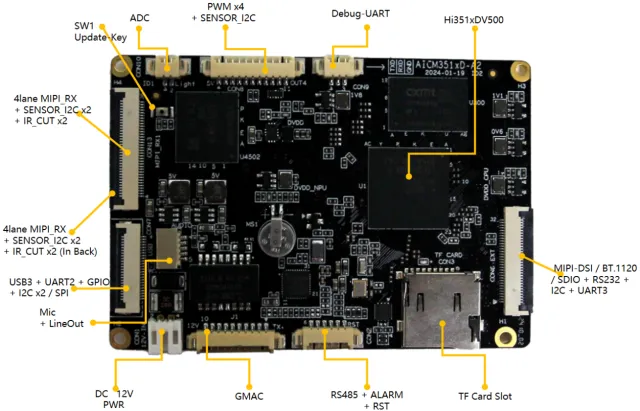
*接口資源圖解
下面將為大家介紹關于AICM351xD的系統啟動、接口功能測試、攝像頭調試的詳細流程及一些技術細節,幫助大家迅速理解和掌握操作技巧,以確保充分發揮產品的性能!
▍產品標配件
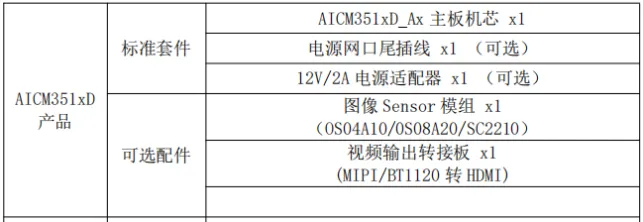
▍軟件系統配置
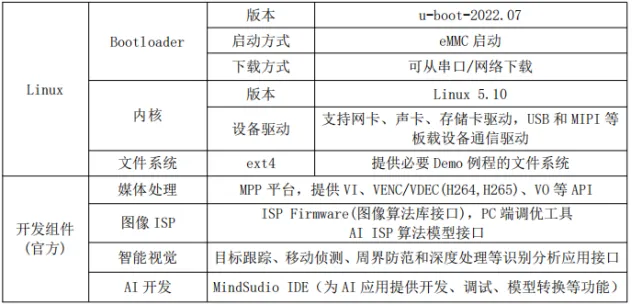
▍系統啟動-登錄方式說明
板載供電口(CON1)接入DC 12V 電源適配器,電源指示燈(PWR)亮起說明上電成功;此時,在串口調試助手上應該可以看到系統啟動打印信息(如下圖)。

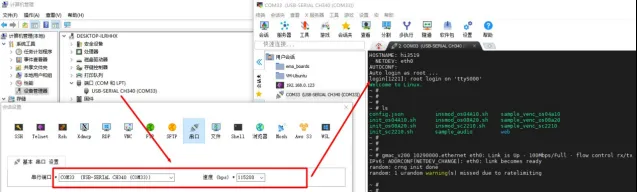
主要硬件接口功能測試
▍測試準備工作-啟動預腳本
主板系統正常啟動后,在串口調試助手上可用命令行進行交互。文件系統中默認有2個啟動預腳本,用于安裝必備的驅動模塊和測試I/O的初始化,建議開機啟動:
/root/insmod_XXX.sh // 此腳本將調用 SDK 的 load 腳本,配置內存、MMZ,安裝驅動等 /root/init_XXX.sh
上述啟動腳本,上電僅需運行一次即可。
注意:
請選擇對應sensor的預腳本,比如配套的是OS04A10圖像Sensor板,需要選擇 insmod_os04A10.sh和init_os04A10.sh這2個腳本進行初始化。
由于主板適配多型號sensor板,出廠系統提供/root/adaptive_loading_drive.sh腳本自適應加載上述的啟動預腳本。出廠系統默認通過/etc/init.d/S90UserInit腳本調用 adaptive_loading_drive.sh腳本,用戶無需重復調用 insmod_XXX.sh和init_XXX.sh。
▍網絡接口測試
主板配備百兆網口:eth0。網口座子(J1,1.25mm 間距)線序圖如下,需自行接入RJ45接口或尾線直插。
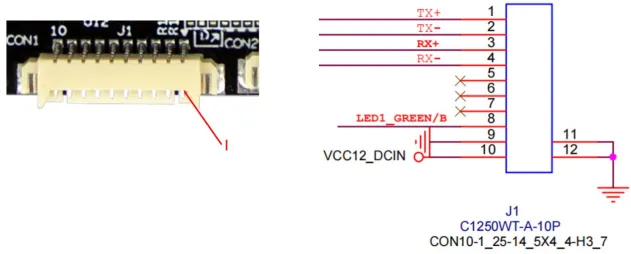
以eth0為例進行操作(建議使用網線將主板對應網口連接到路由器上進行網絡測試):注意:出廠系統的Web端,默認配置的IP地址是192.168.0.123。下述命令,可能將更改實際IP地址。
執行ifconfig命令,啟動eth0網卡(配置ip地址和子網掩碼) ifconfig eth0 xxx.xxx.xxx.xxx netmask 255.255.255.0 up //ip地址,請自行填入 執行 route 命令,進行網關配置 route add default gw xxx.xxx.xxx.xxx // 網關地址,請自行填入 也可使用dhcp動態獲取 ip,此方式會自動配置網關等: udhcpc -i eth0
▍串口通信測試
DebugUART調試串口使用的是UART0,設備號為/dev/ttyAMA0。
RS485使用的是UART1,設備號為/dev/ttyAMA1。
RS485使能引腳:GPIO9_5。
RS232使用的是UART3,設備號為/dev/ttyAMA3。
預留的UART2,設備號為/dev/ttyAMA2。
串口收發測試(需要自行準備對端測試設備),以RS485為例:
bspmm 0x011120218 0x1201 // 0x011120218是GPIO9_5的控制寄存器地址,0x1201是配置值 echo77> /sys/class/gpio/export // GPIO9_5 : 9 x 8 + 5=77; 對應于 gpio77 設備 echo out>/sys/class/gpio/gpio77/direction
板端RS485發送測試(例):
echo 1>/sys/class/gpio/gpio77/value // GPIO9_5,RS485收發控制,使能發送 echo "abcdefABCDEF">/dev/ttyAMA1 // 波特率,默認是9600
板端RS485接收測試(例):
ho 0>/sys/class/gpio/gpio77/value //GPIO9_5,RS485收發控制,使能接收 microcom -t 10000 -s 9600 /dev/ttyAMA1 (* 默認波特率,可使用stty命令查看:stty -F /dev/ttyAMAx -a // ttyAMAx,設備設備號 *)
以上所有串口設備,均可用echo和microcom等命令測試通信收發。
▍圖像采集輸出測試
AICM351xD目前已適配過的圖像傳感器有:OMNIVISION的OS04A10和OS08A20;思特威的SC2210。
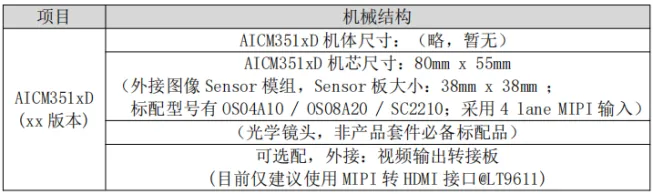

上電前,建議確認圖像Sensor模組與主板MIPI-Rx的FPC軟排線連接無誤以及信號線序正確(注意,MIPI_RX連接座(CON5)在板子底面)。(* 同時,若購買時選配有MIPI/BT.1120 轉HDMI視頻輸出板,可將輸出板接入顯示器;執行Demo程序,即可將Sensor采集到的圖像輸出到HDMI顯示器上 *)。
以OV OS04A10為例,在終端執行如下命令:(同理,其余適配Sensor,找對應腳本和 sample 執行測試)
/root/insmod_os04A10.sh // insmod 腳本,默認可以不用加載 /root/sample_venc_os04a10 0 // 依次選擇模式“0”,“c”
此時root目錄下會生成stream_chn0.h264、stream_chn1.h265視頻文件,通過nfs傳輸或者將其拷貝到PC端,使用vlc或potplayer媒體播放器進行預覽播放。
* 以OV OS04A10+LT9611-MIPI轉HDMI視頻輸出板為例,在終端執行如下命令:
/root/sample_vio_9611_os04a10 0 // 依次選擇模式“0”,可在HDMI顯示器看到視頻圖像
攝像頭調試方法及說明
▍PC環境推薦配置
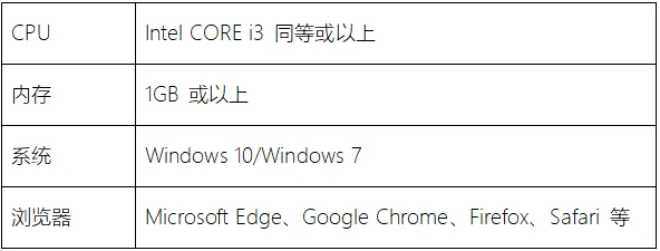
▍本地網絡配置
設備網頁端登錄需要保證本地PC與設備IP(默認:192.168.0.123)處于同一網段之內,否則將無法正常登錄;進入本地網絡連接設置,在PC網絡中添加一個與設備IP同網段的IP 地址。PC添加IP的時候,可以先ping一下該IP,避免PC所處的局域網內有其它設備占用該IP,導致IP沖突等異常現象。
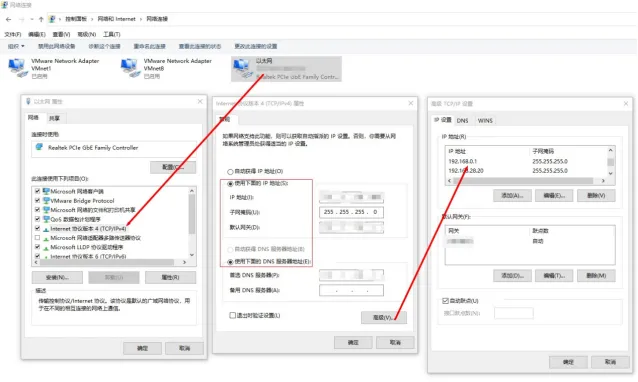
▍網頁界面登錄
URL:<設備 IP>(默認 IP:192.168.0.123)默認 IP 地址:http://192.168.0.123/

▍圖像設置
圖像設置界面主要由:基礎設置、視頻預覽框、截圖按鈕和ISP圖像設置組成。
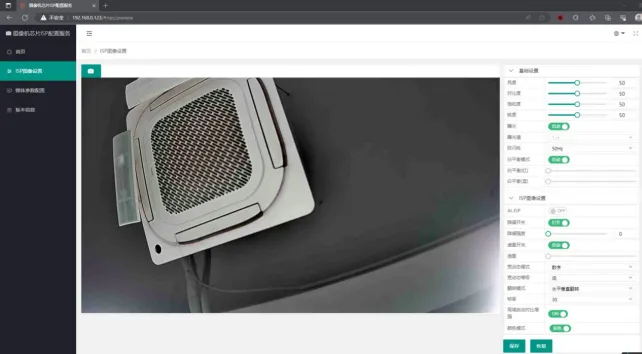
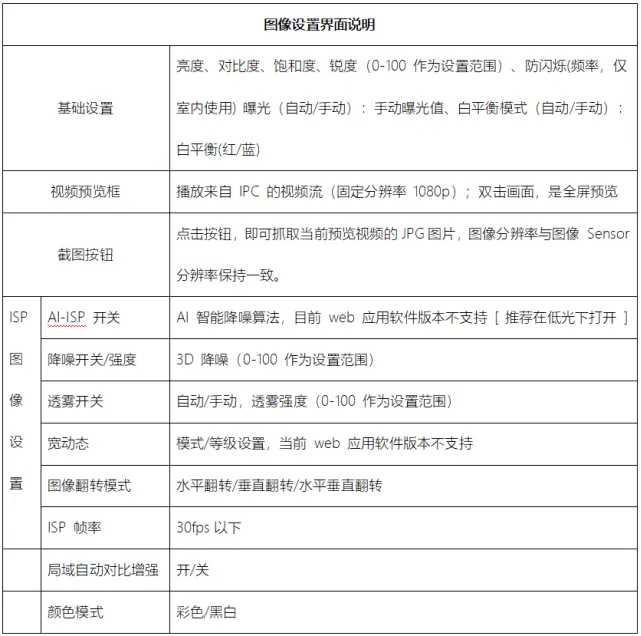
當上述基礎設置和 ISP 圖像設置參數設定后,可以點擊“確認”按鈕向設備配置下去;也可以點擊“恢復”按鈕恢復默認的參數設定值。
Ps: telnet 登錄:login 用戶名為 root,登錄密碼為空(直接按回車鍵)
其它:a. /data/cam_config.json 是cam媒體參數配置文件,不建議用戶修改。
▍結語
到這里,我們就完成了英碼嵌入式AICM351xD AI ISP超高清微光IPC機芯的系統啟動、主要接口測試,以及攝像頭調試的全部操作,其中涵蓋了操作過程中需要注意的細節,希望本文提供的方法和流程能夠幫助大家快速實現項目開發!
如需產品咨詢或技術交流,歡迎留言~有問必答!
審核編輯 黃宇
-
嵌入式
+關注
關注
5068文章
19019瀏覽量
303292 -
IPC
+關注
關注
3文章
345瀏覽量
51828 -
接口測試
+關注
關注
0文章
21瀏覽量
6499
發布評論請先 登錄
相關推薦
飛凌嵌入式-ELFBOARD-OV5640攝像頭簡介
【飛凌嵌入式OK3576-C開發板體驗】 USB攝像頭拍照測試

USB無線WiFi圖傳模塊高清攝像頭測試:MR300C圖傳模塊 USB攝像頭內窺鏡轉WIFI網口WEBcam
第一次IPC攝像頭測試開場了嗎

用于嵌入式攝像頭模塊的電源管理單元 (PMU)TPS657095數據表

高清網絡攝像頭多媒體智能屏
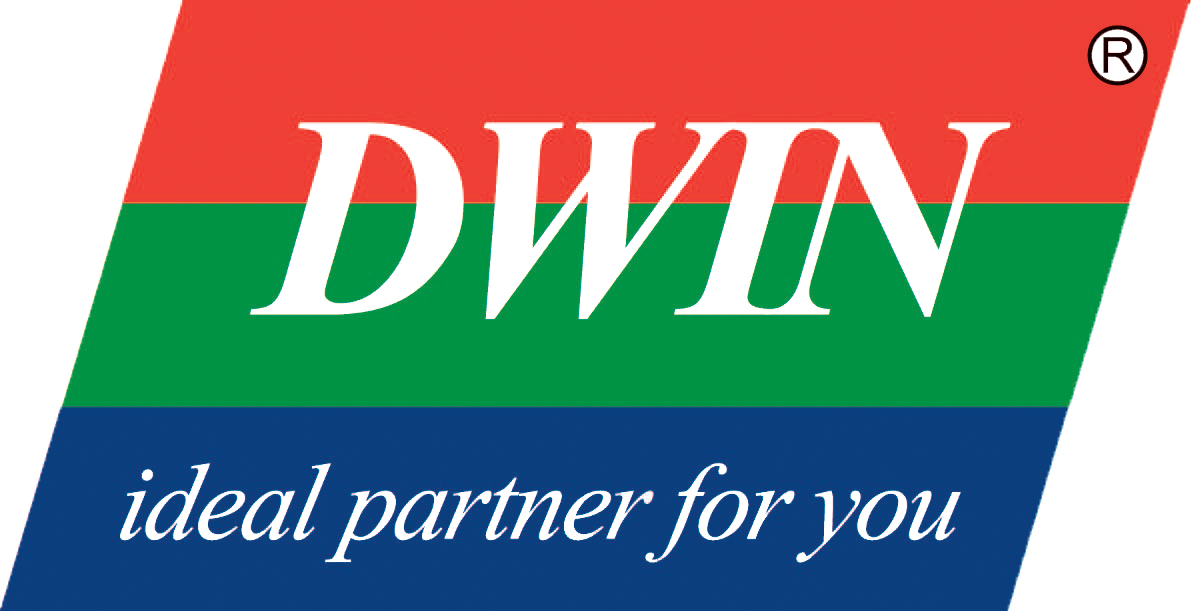




 技術帖 | 英碼嵌入式AICM351xD超高清IPC微光機芯接口測試+攝像頭調試指南
技術帖 | 英碼嵌入式AICM351xD超高清IPC微光機芯接口測試+攝像頭調試指南

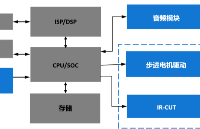











評論